Empacotar seu próprio modelo usando soluções
Após registrar seu próprio modelo no AI Builder usando um pacote Python, você poderá empacotar o modelo com soluções para executar tarefas de gerenciamento do ciclo de vida do aplicativo (ALM), como:
- Exportar seu próprio modelo usando uma solução.
- Importar seu próprio modelo para o ambiente de destino.
- Fazer upgrade de seu próprio modelo em ambientes de origem ou destino.
- Preparar seu próprio modelo para atualização.
As soluções são usadas para transportar aplicativos e componentes de um ambiente para outro. Elas também são usadas para aplicar um conjunto de personalizações a aplicativos existentes. Para obter informações detalhadas sobre as soluções e como elas são usadas para aplicar os conceitos do ALM na Microsoft Power Platform, acesse Visão geral do gerenciamento do ciclo de vida do aplicativo.
Exportar seu próprio modelo usando uma solução
Neste exemplo, você exportará duas soluções:
- A solução que contém apenas o conector personalizado
- A solução que contém o modelo, a referência de conexão e quaisquer outros componentes
Certifique-se de registrar seu próprio modelo no ambiente de origem usando um pacote Python. Se você ainda não o registrou, siga o procedimento no tutorial Traga seu próprio modelo (no GitHub).
Crie uma solução para armazenar o conector personalizado associado ao modelo:
- Entre no Power Apps or Power Automate.
- No painel esquerdo, selecione Soluções>Nova solução.
- Na caixa de diálogo Nova solução, preencha os campos. Para obter informações detalhadas sobre cada campo, acesse Criar uma solução.
- Selecione Criar.
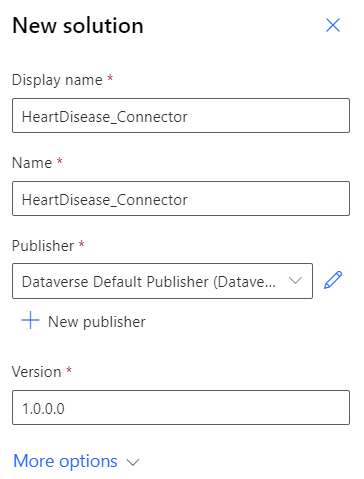
Adicione um conector personalizado existente selecionando Adicionar existente>Automação>Conector personalizado.
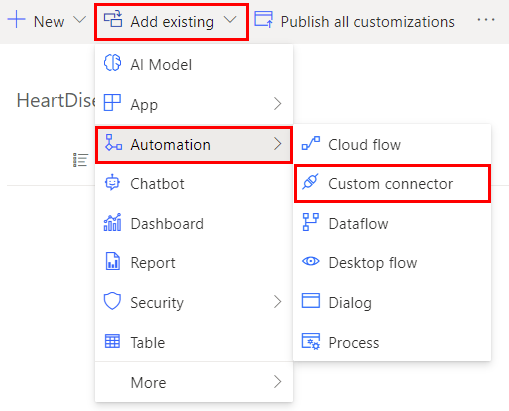
Selecione o conector personalizado associado ao modelo.
O nome estará neste formato: <model_name>-<random number>-v<version>. A versão ajuda a distinguir qual conector adicionar ao atualizar o modelo.

Exporte a solução. Para obter ajuda sobre como exportar soluções, acesse Soluções de exportação para o Power Apps ou Soluções de exportação para o Power Automate.
Crie uma solução para adicionar o modelo e quaisquer outros componentes:
- Selecione Soluções>Novas soluções.
- Na caixa de diálogo Nova solução, preencha os campos.
- Selecione Criar.
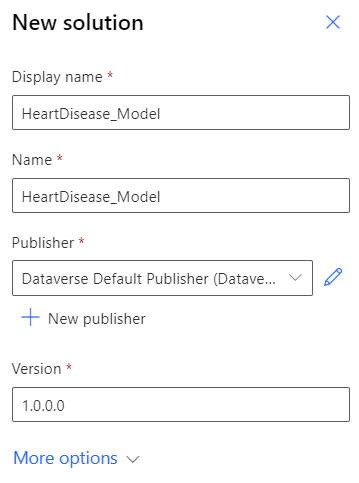
Adicione uma referência de conexão existente selecionando Adicionar existente>Mais>Referência de Conexão (versão preliminar).
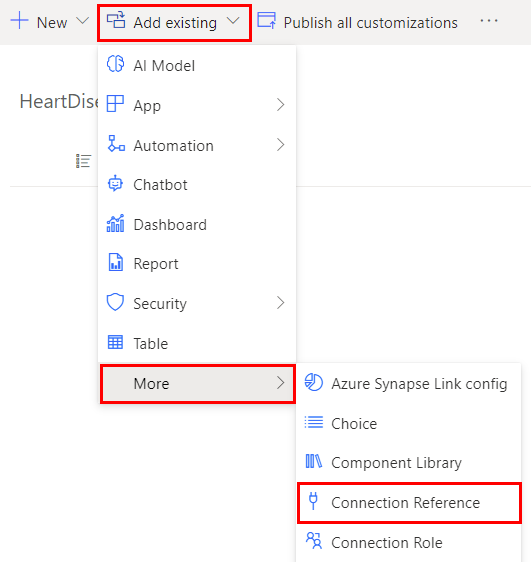
Adicione a referência de conexão existente associada ao modelo.
O formato de nomenclatura é o mesmo do conector personalizado na etapa 4: <model_name>-<random number>-v<version>.

Adicione o modelo de IA selecionando Adicionar existente>Modelo de IA.
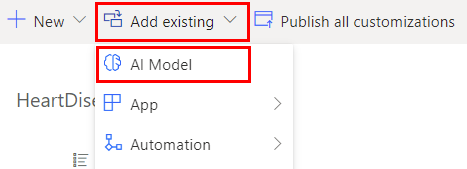
Sua solução deve conter os componentes mostrados na imagem a seguir.
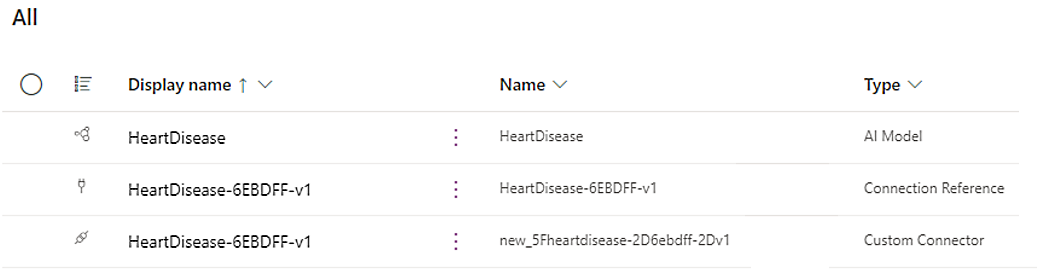
(Opcional) Adicione os componentes que desejar. Neste exemplo, vamos adicionar um fluxo de nuvem que usa o modelo.
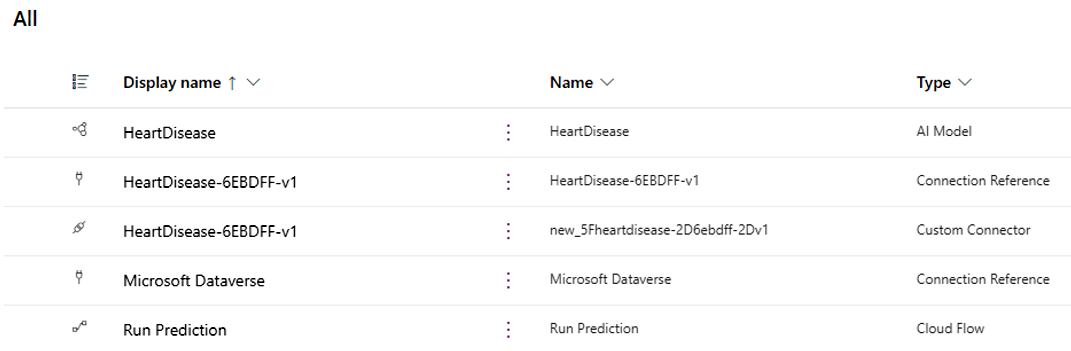
Exporte a solução. Para obter ajuda sobre como exportar soluções, acesse Soluções de exportação para o Power Apps ou Soluções de exportação para o Power Automate.
Importar seu próprio modelo para o ambiente de destino
Neste exemplo, você importará duas soluções que criou na seção anterior:
- A solução que contém apenas o conector personalizado
- A solução que contém o modelo, a referência de conexão e quaisquer outros componentes
Para obter ajuda sobre como importar soluções, acesse Soluções de importação para o Power Apps ou Soluções de importação para o Power Automate.
Entre no Power Apps or Power Automate.
Importe a solução que contém apenas o conector personalizado.
Importe a solução que contém o modelo, a referência de conexão e quaisquer outros componentes.
Durante o processo de importação, crie a conexão com seu ponto de extremidade externo:
- Se o seu ponto de extremidade não estiver seguro, selecione Criar.
- Se o seu ponto de extremidade estiver protegido com uma chave de API, insira-a no campo Chave de API e selecione Criar.
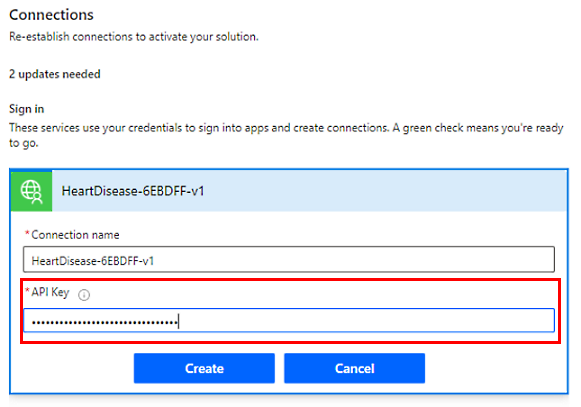
Seu modelo agora está pronto para ser consumido em seu ambiente de destino.
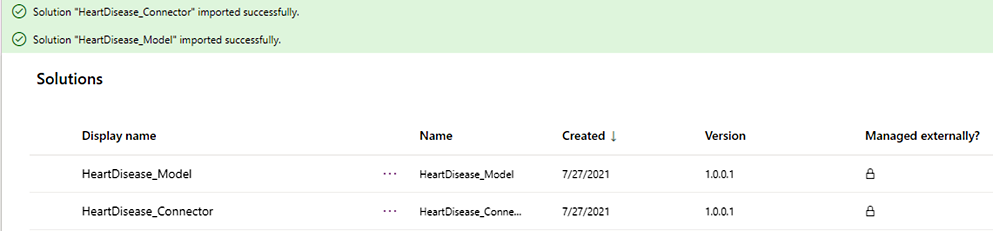
Se você tiver problemas com sua importação, acesse Solução de problemas de importação.
Atualizar seu próprio modelo
Faça upgrade de sua solução para o número da versão mais recente, de modo que acumule todos os patches anteriores em uma única etapa. Todos os componentes associados à versão anterior da solução e que não estejam na versão mais recente serão excluídos. Isso garante que componentes desatualizados não sejam incluídos na solução.
Nos exemplos, você atualizará duas soluções:
- A solução que contém apenas o conector personalizado
- A solução que contém o modelo, a referência de conexão e quaisquer outros componentes
Para obter ajuda sobre como fazer upgrade, acesse Atualizar ou fazer upgrade de uma solução.
Fazer upgrade de seu próprio modelo no ambiente de origem
Certifique-se de registrar seu modelo atualizado no ambiente de origem usando um pacote Python. Se você ainda não o registrou, siga o procedimento no tutorial Traga seu próprio modelo (no GitHub).
Entre no Power Apps or Power Automate.
Na solução que contém apenas o conector personalizado, adicione um novo conector personalizado existente selecionando Adicionar.
Preencha os campos e insira a nova versão. Neste exemplo, é v2 porque esta é a segunda versão.
Remova a versão mais antiga do conector personalizado da solução:
- Select as reticências verticais (⋮) ao lado da versão mais antiga.
- Selecione Remover>Remover desta solução.
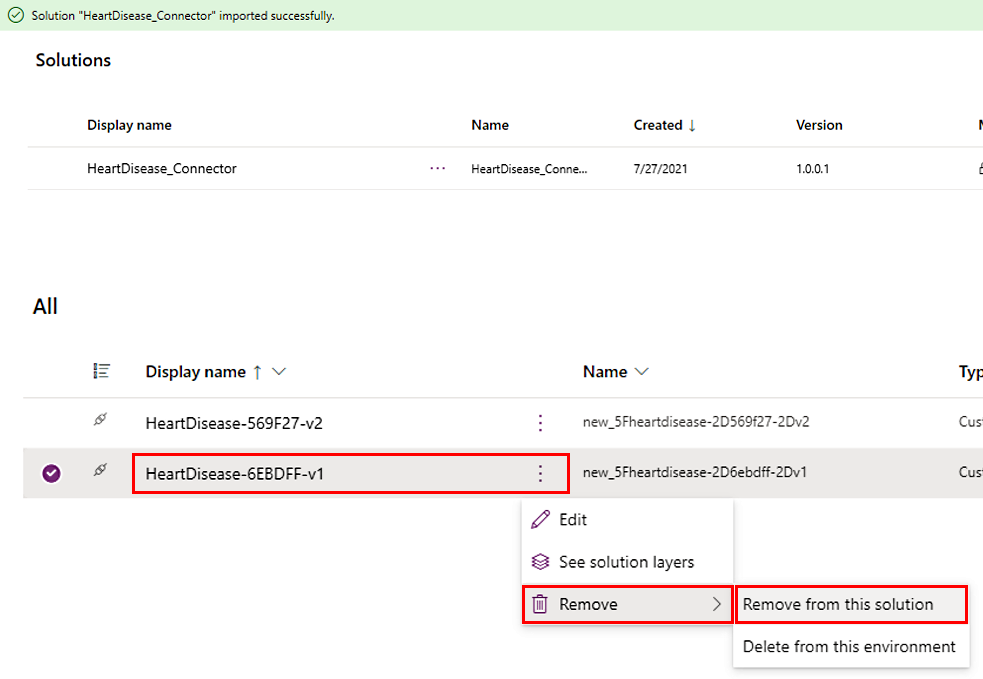
Exporte a solução selecionando Exportar. Por padrão, a versão será incrementada durante a exportação.
Na solução que contém o modelo, a referência de conexão e quaisquer outros componentes, atualize a referência de conexão para apontar para a versão mais recente:
- A conexão personalizada terá o mesmo nome do conector personalizado adicionado na etapa 4. Neste exemplo, v2 é a versão mais recente.
- Remova a versão mais antiga da referência de conexão da solução selecionando o nome a ser removido (neste exemplo, v1) e depois selecionando Remover>Remover desta solução.
Exporte a solução selecionando Exportar. O modelo de IA e qualquer componente que faça referência ao modelo são atualizados automaticamente para apontar para a versão mais recente.
Fazer upgrade de seu próprio modelo no ambiente de destino
Entre no Power Apps or Power Automate.
Importe a solução que contém apenas o conector selecionando Importar>Atualizar.
Importe a solução que contém o modelo, a referência de conexão e qualquer outro componente selecionando Importar>Atualizar.
Crie conexões para o novo ponto de extremidade:
- Se o seu ponto de extremidade não estiver seguro, selecione Criar.
- Se o seu ponto de extremidade estiver protegido com uma chave de API, insira-a no campo Chave de API e selecione Criar.
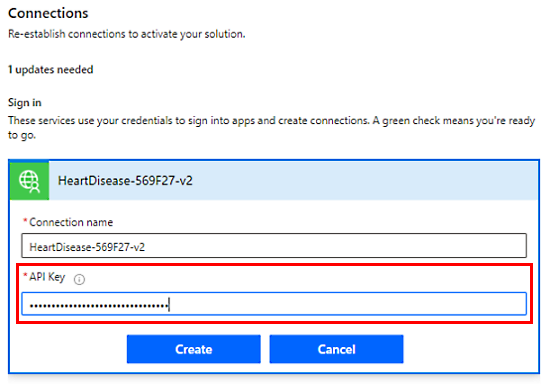
O modelo agora fará referência ao novo ponto de extremidade no ambiente de destino.
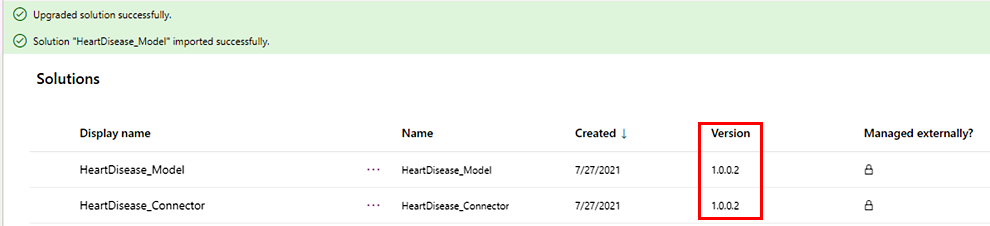
Preparar seu próprio modelo para atualização
Preparar seu modelo para atualização apenas o importa para a organização. Não o torna ativo. Neste cenário, os componentes que fazem referência ao modelo no ambiente farão referência à versão antiga até que você conclua este procedimento aplicando a atualização.
Para obter ajuda sobre como importar soluções, acesse Soluções de importação para o Power Apps ou Soluções de importação para o Power Automate.
Entre no Power Apps or Power Automate.
Importe a solução que contém apenas o conector selecionando Importar>Atualizar.
Importe a solução que contém o modelo, a referência de conexão e qualquer outro componente selecionando Importar>Estágio para atualização.
Crie conexões para o novo ponto de extremidade:
- Se o seu ponto de extremidade não estiver seguro, selecione Criar.
- Se o seu ponto de extremidade estiver protegido com uma chave de API, insira-a no campo Chave de API e selecione Criar.
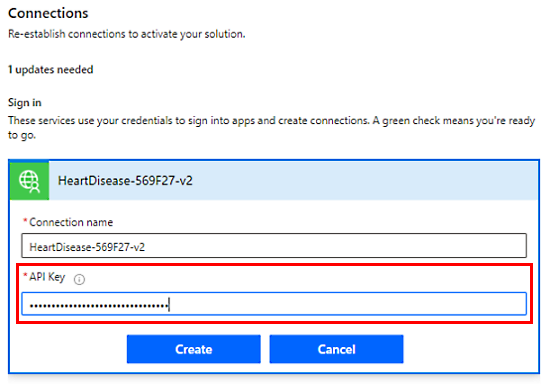
Você verá duas versões da solução: a base e a atualização. Qualquer componente no ambiente fora dessas soluções ainda fará referência à versão antiga do modelo. Os componentes dentro dessas soluções farão referência à versão do modelo contido na solução correspondente.
No exemplo a seguir, o fluxo da nuvem na solução base faz referência à versão antiga e o fluxo da nuvem na nova solução faz referência à nova versão.
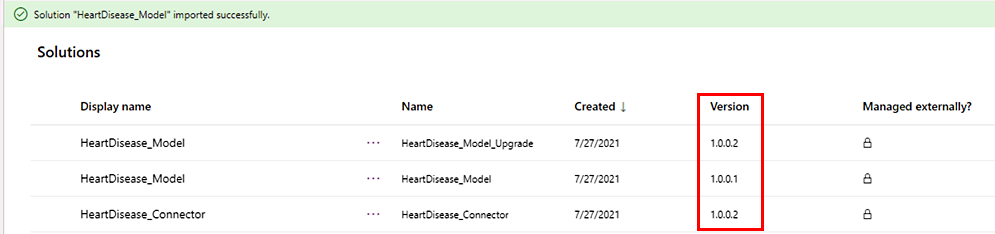
Para atualizar a versão antiga, selecione Aplicar atualização.
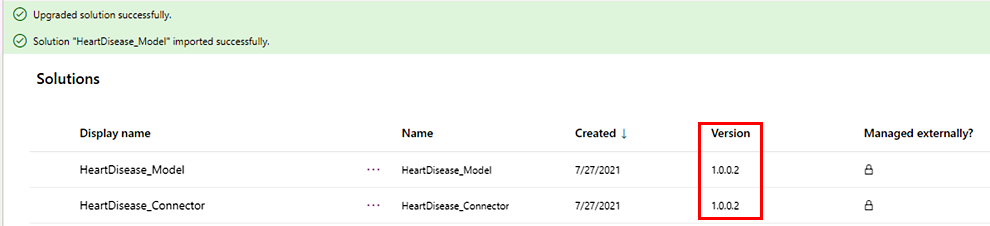
Todos os componentes do ambiente agora fazem referência à nova versão do modelo.
Informações relacionadas
Visão geral do gerenciamento do ciclo de vida do aplicativo
Noções básicas do ALM
Importar soluções
Atualizar uma solução